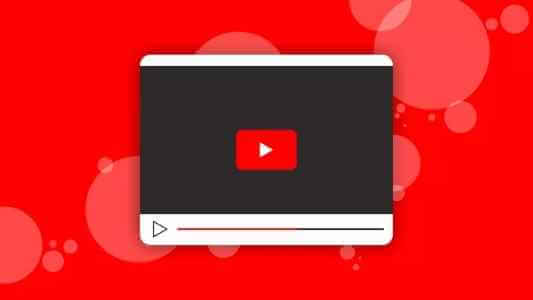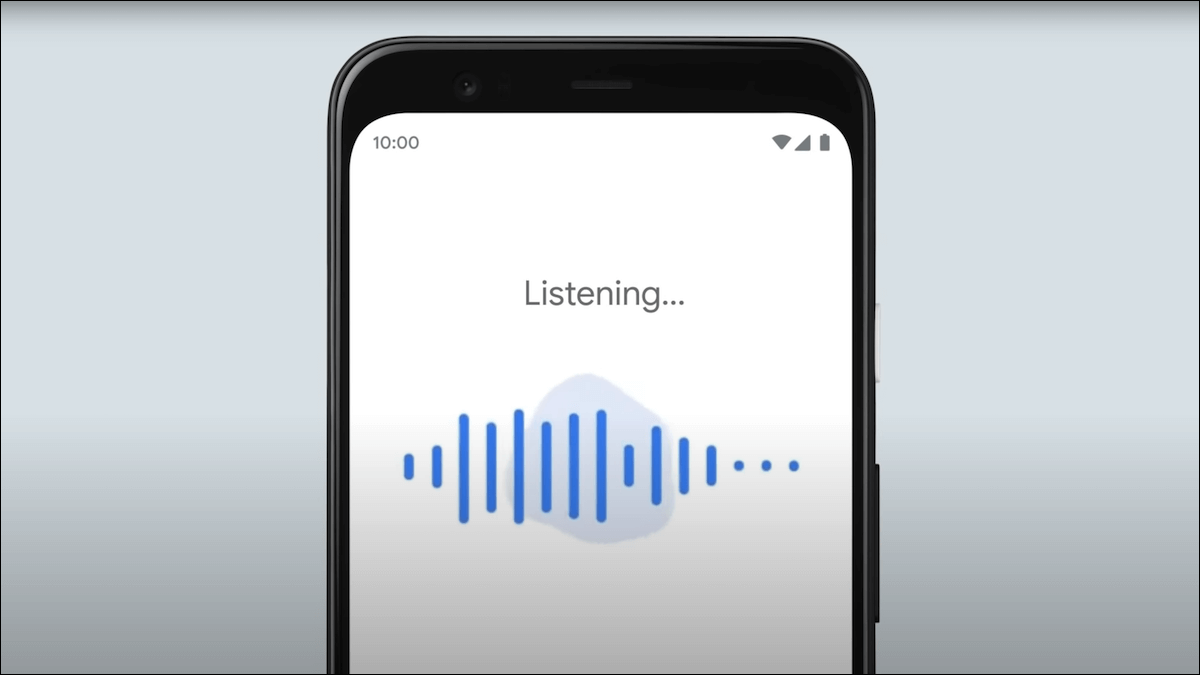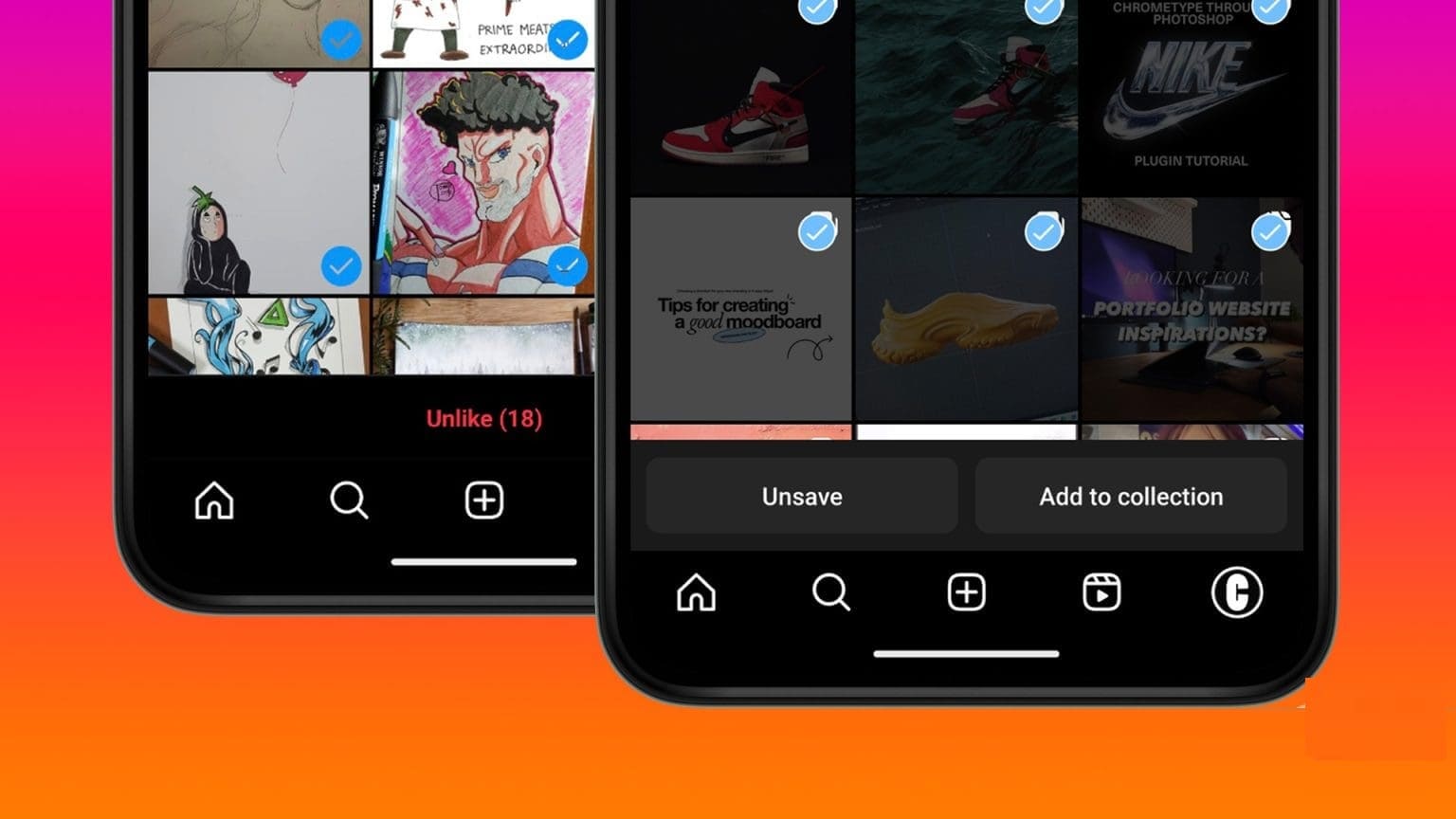Jako každý jiný e-mailový klient nabízí Outlook možnost vytisknout dokument přímo z aplikace. Funkce tisku někdy nefunguje a máte ji Vaše zkušenosti s Outlookem jsou zmatené. Všimli jsme si, že Outlook při pokusu o tisk přílohy e-mailu neodpověděl. Pokud se potýkáte se stejným problémem, zde jsou způsoby, jak opravit, že aplikace Outlook při pokusu o tisk neodpovídá.
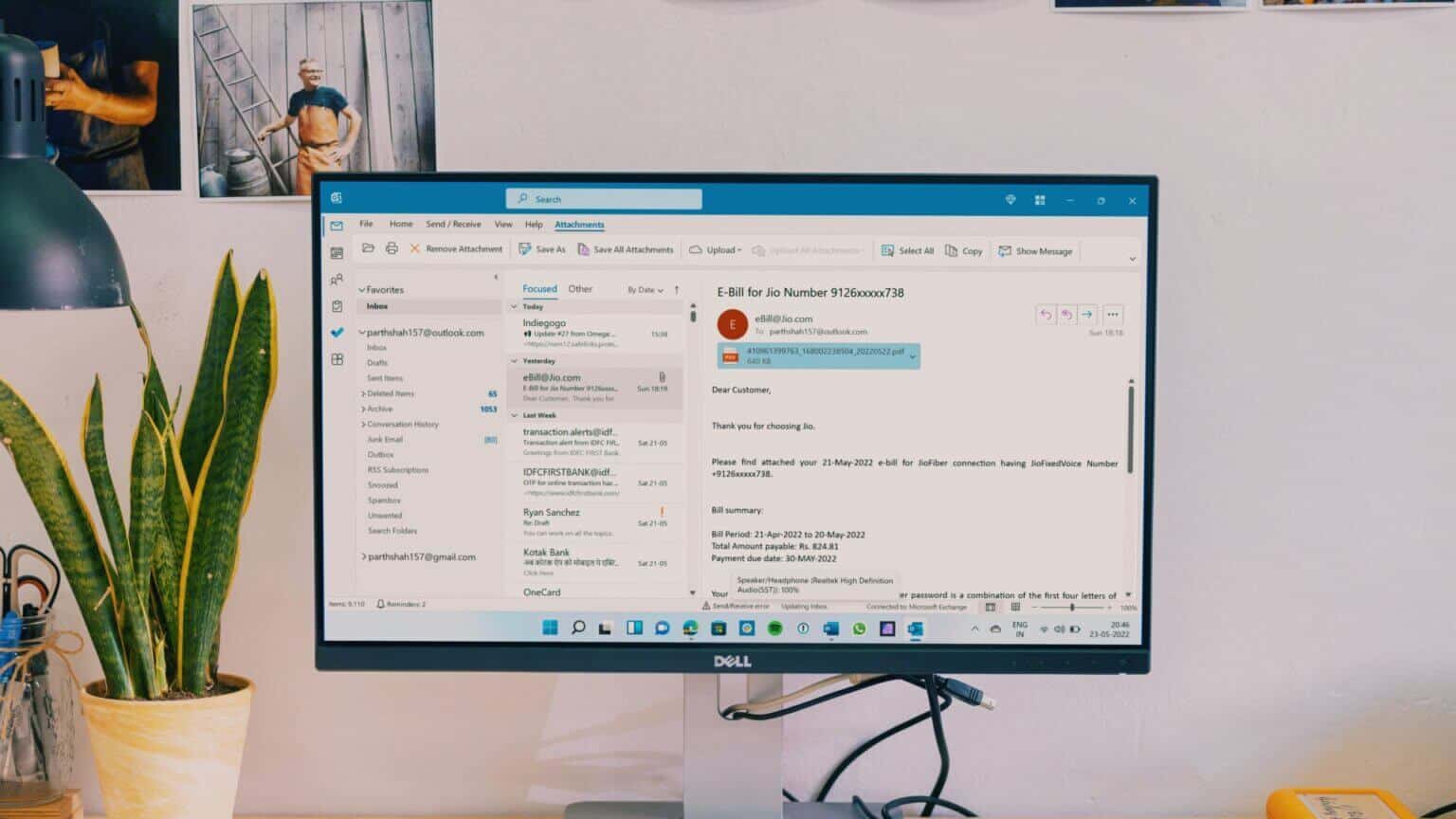
Místo uložení přílohy e-mailu (a následného tisku) většina uživatelů upřednostňuje tisk pouze z přijatého e-mailu. Funkce tisku ovlivňující aplikaci Outlook není ideální. Pojďme problém vyřešit jednou provždy.
1. Zkuste znovu použít aplikaci Outlook
Než vyzkoušíte jakékoli pokročilé triky pro odstraňování problémů, musíte úplně zavřít aplikaci Outlook a pokusit se dokument vytisknout znovu.
Krok 1: Klikněte pravým tlačítkem na Klíč Windows a vyberte Správa úkolů.
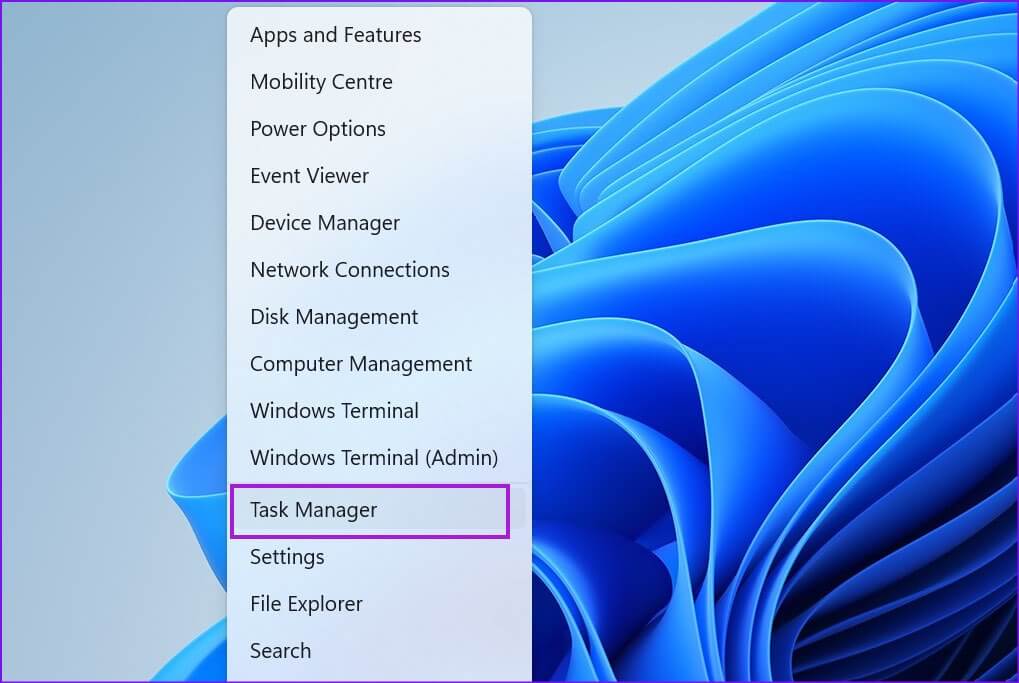
Krok 2: Lokalizovat výhled ze seznamu a stiskněte Tlačítko Ukončit úlohu Dole.
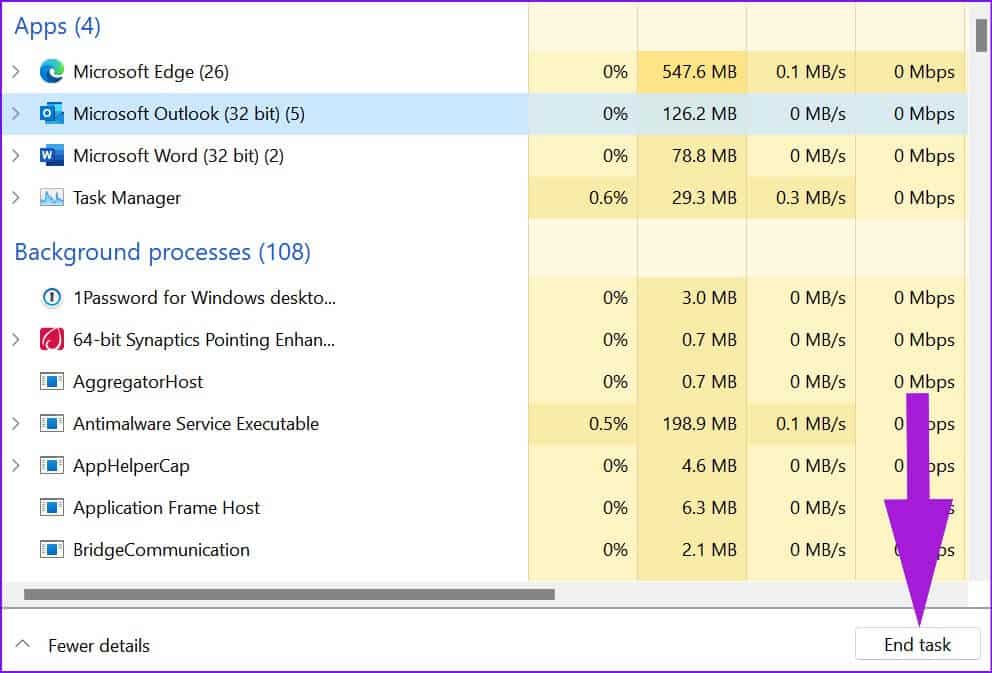
Jakmile systém Windows zavře nefunkční aplikaci Outlook, znovu ji otevřete a zkuste znovu vytisknout přílohy.
2. Zkontrolujte výchozí tiskárnu
Pokoušíte se vytisknout přílohu na jiné tiskárně? Budete muset zkontrolovat, zda je vaše preferovaná tiskárna nastavena jako výchozí tiskárna na vašem počítači se systémem Windows.
Krok 1: Otevřete lis Klávesa Windows + klávesy I Otevřít Nastavení.
Krok 2: Lokalizovat Bluetooth a zařízení z levého bočního panelu. Lokalizovat Tiskárny a skenery z pravé části.
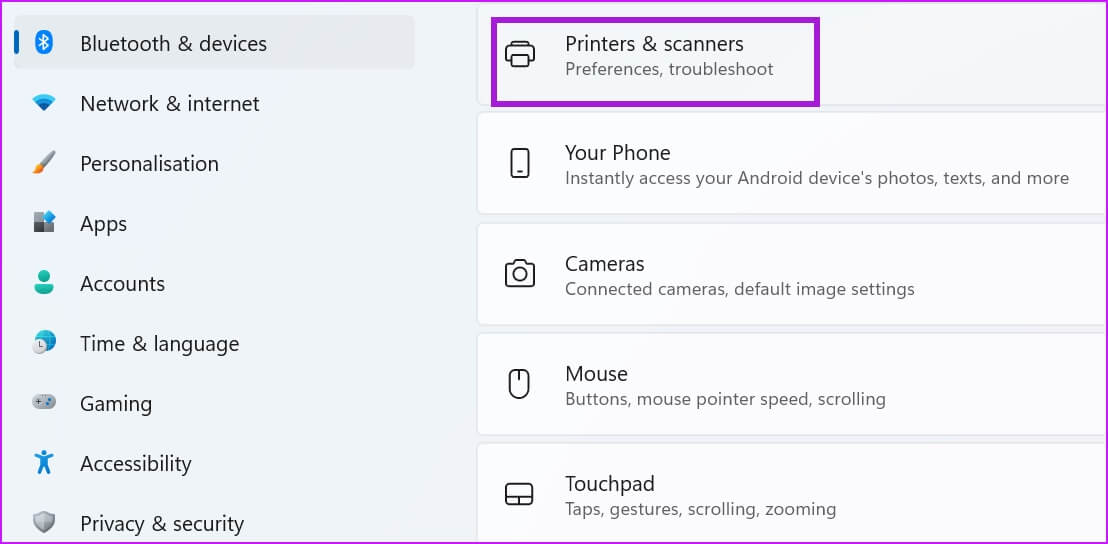
ةوة 3: Hledat tiskárna připojený ze seznamu a klikněte na něj.
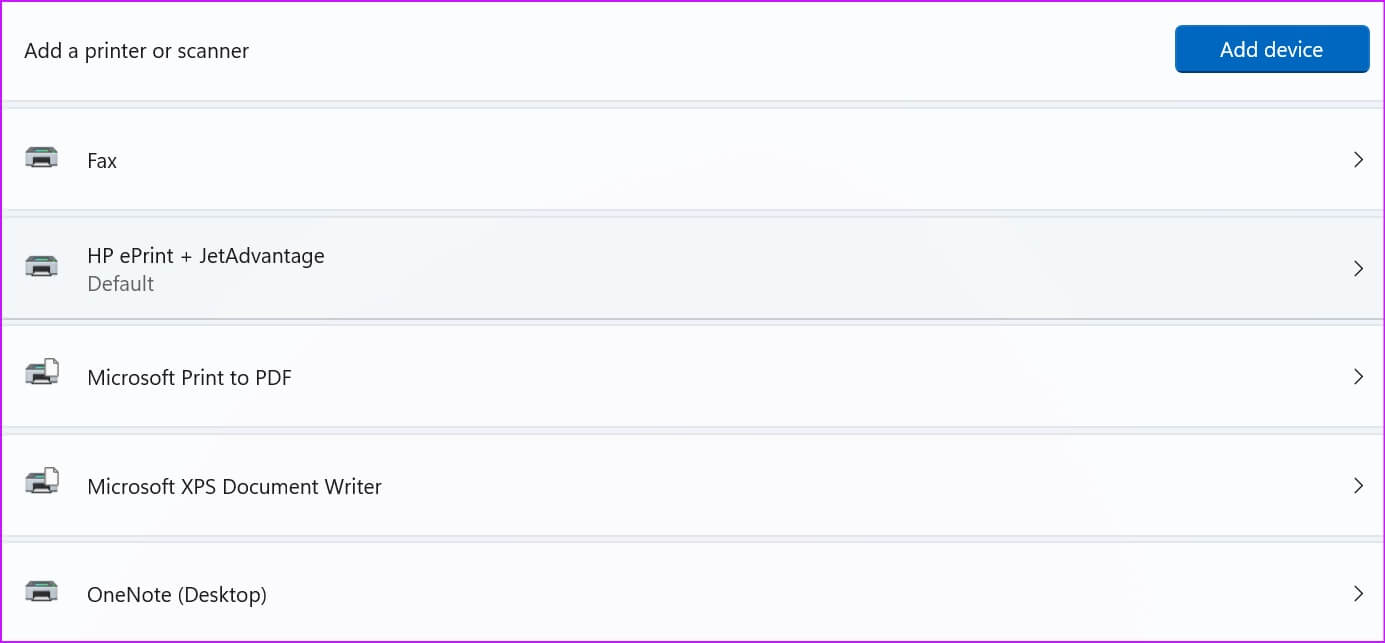
Krok 4: Lokalizovat Nastavit jako výchozí tlačítko z následujícího seznamu.
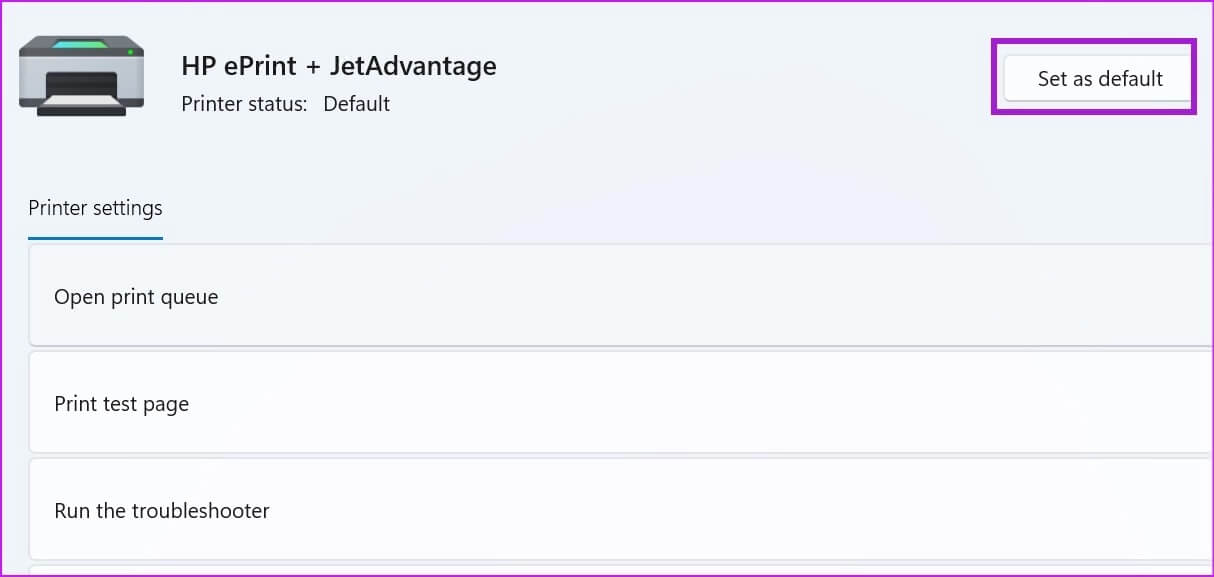
Otevřete Outlook a zkuste znovu vytisknout přílohu.
3. Resetujte hardwarové připojení
Před tiskem dokumentu z aplikace Outlook byste měli dvakrát zkontrolovat fyzické připojení. Můžete také odpojit tiskárnu od počítače a znovu ji připojit.
4. Uložte a vytiskněte dokument ze správce souborů
Pokud má aplikace Outlook stále potíže s tiskem přílohy, můžete dokument uložit místně v počítači a vytisknout jej.
Krok 1: Otevřeno aplikace Outlook A najděte e-mail, který chcete vytisknout.
Krok 2: Vyberte šipku dolů vedle Soubor PDF a klikněte Uložit jako z rozevírací nabídky.
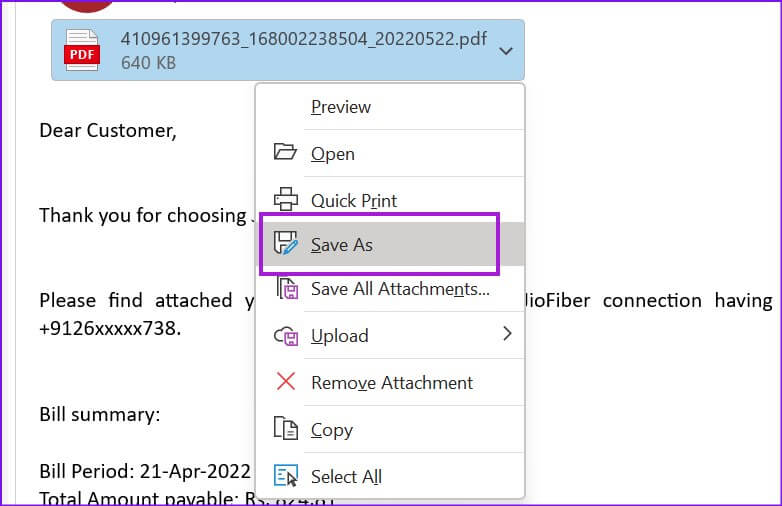
ةوة 3: بعد Uložit dokument Na požadovaném místě otevřete Aplikace správce souborů a hledat dokument.
Krok 4: Otevřete dokument v Prohlížeč Microsoft Edge (Protože je to výchozí aplikace pro otevírání souborů PDF) a klikněte ikonu tisku výše.
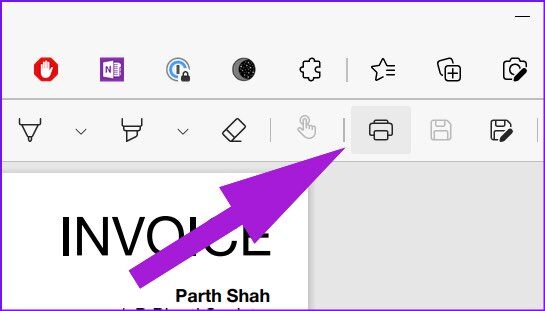
Krok 5: Lokalizovat výchozí tiskárna a stiskněte Tlačítko Tisk.
5. Zapněte a opravte tiskárnu
Pokud funkce tisku selže, musíte v počítači spustit nástroj pro odstraňování problémů s tiskem.
Krok 1: Otevřeno Nabídka Nastavení systému Windows a vyberte systém z levého postranního panelu.
Krok 2: Lokalizovat najít chyby a vyřešit je a otevřít Další nástroje pro odstraňování problémů a opravy.
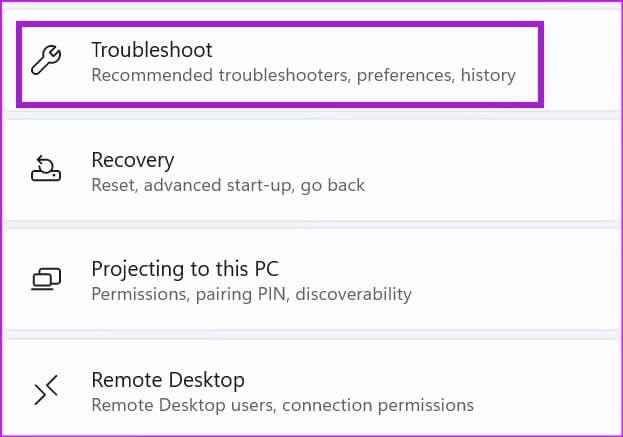
ةوة 3: zapnout Poradce při potížích s tiskárnou nechat Windows problém řeší co nejdříve = ASAP.
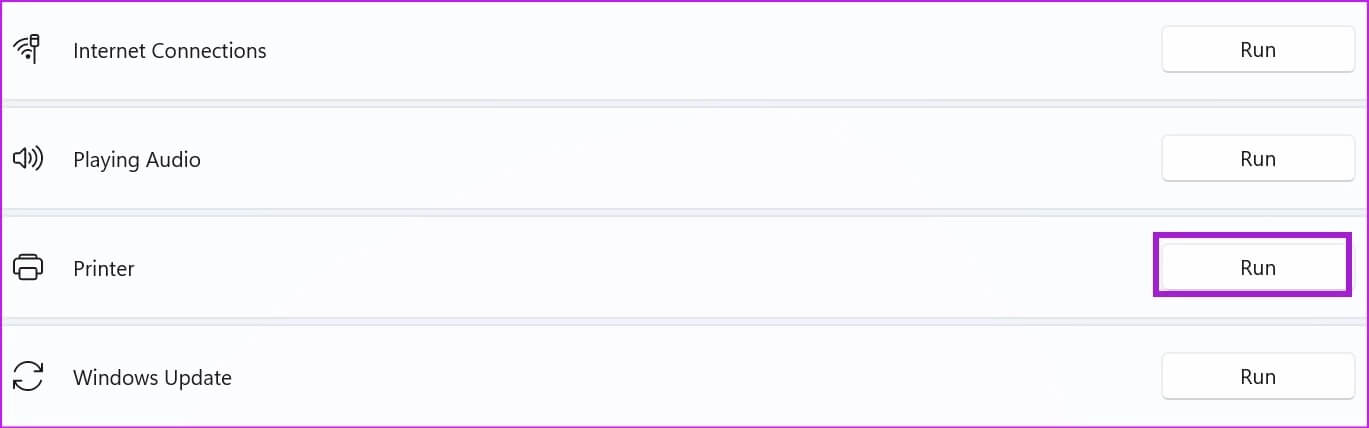
Otevřeno aplikace Outlook znovu a zkuste vytisknout dokument.
6. Aktualizujte aplikaci Outlook
Při práci se starším programem Outlook postaveným na vašem počítači můžete zaznamenat problémy s tiskem a dalšími funkcemi. Je čas aktualizovat Outlook na nejnovější verzi.
Krok 1: Otevřeno výhled a vyberte soubor výše.
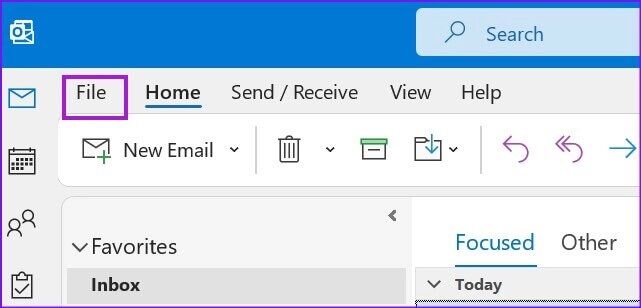
Krok 2: Lokalizovat Kancelářský účet z levého postranního panelu.
ةوة 3: Rozšířit Seznam možností aktualizace.
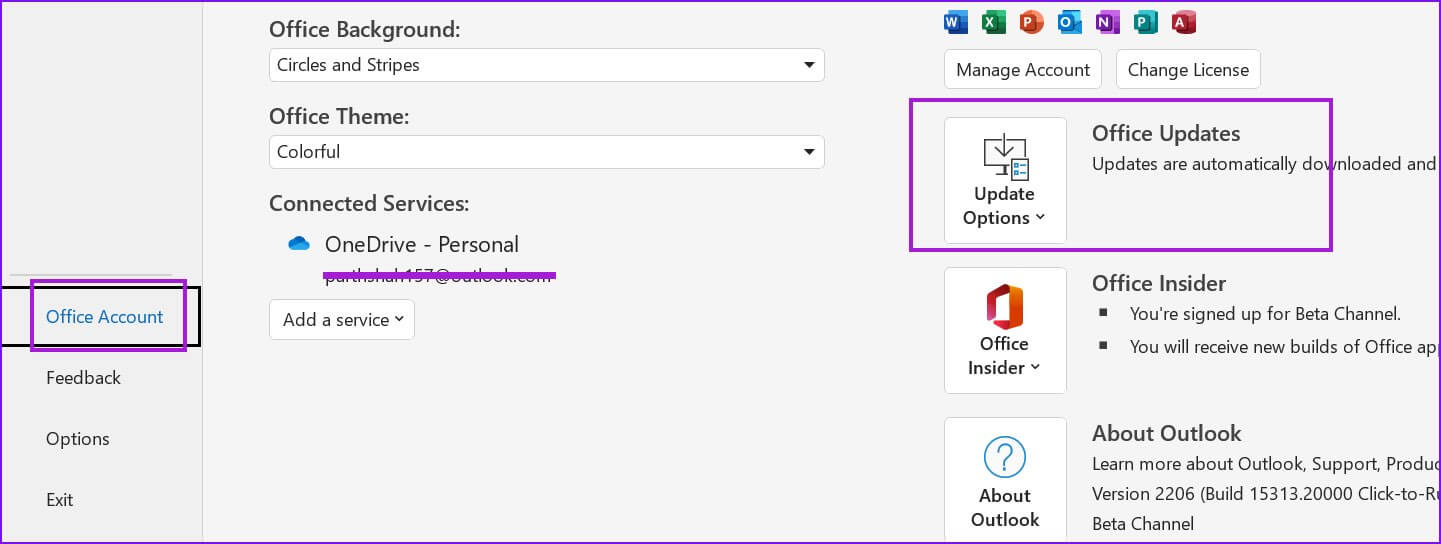
Krok 4: Lokalizovat Nyní aktualizovat -Jsi v pohodě.
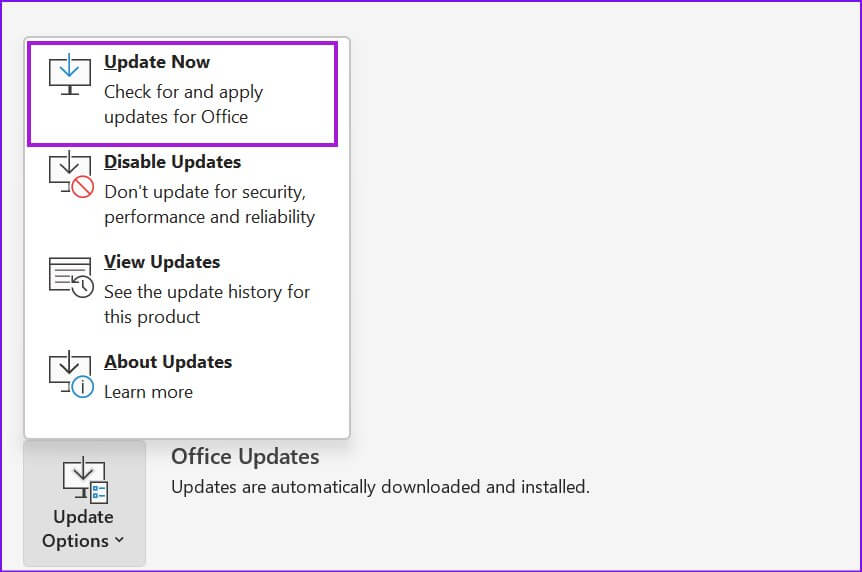
7. Odinstalujte ovladače tiskárny
Někdy to může vést Poškozené nebo zastaralé ovladače tiskárny na výskyt takových problémů. Můžete přeinstalovat ovladače tiskárny a zkusit štěstí znovu.
Krok 1: Klikněte pravým tlačítkem na Klíč Windows a otevřít Nabídka Správce zařízení.

Krok 2: Přejděte dolů a rozbalte tisková fronta.
ةوة 3: Klikněte pravým tlačítkem myši tiskárna a vyberte Odinstalujte zařízení Z kontextová nabídka.
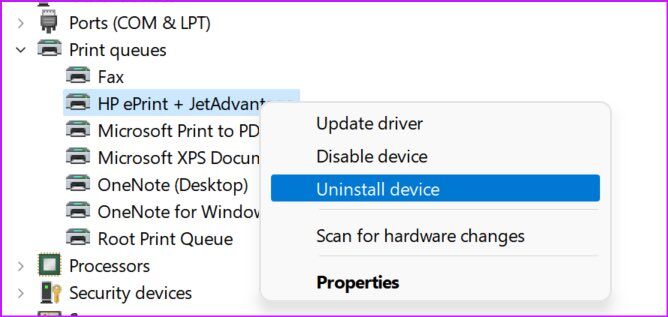
Potvrďte své rozhodnutí aRestartujte počítač.
8. Použijte Outlook WEB
Pokud vám žádný z triků nepomůže, můžete Outlook pro Windows zahodit a pro tisk příloh zvolit webovou verzi.
Krok 1: návštěva výhled na webu a přihlaste se pomocí údajů o svém účtu.
Krok 2: Otevřeno e-mail a náhled dokumentu.
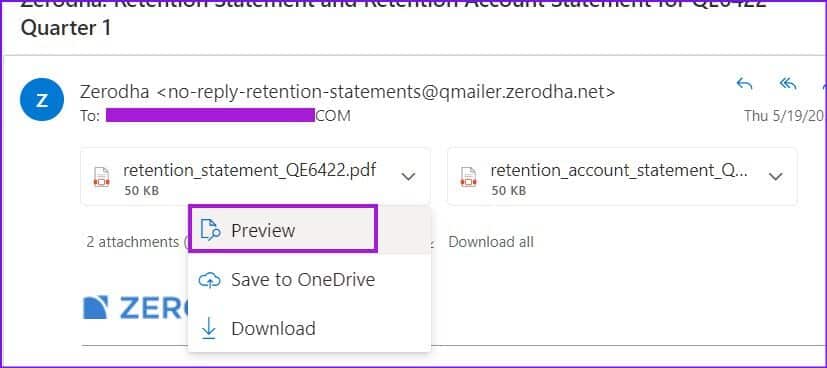
ةوة 3: Lokalizovat Tisk v horní části a otevře se prohlížeč další záložka Při prohlížení dokumentu...
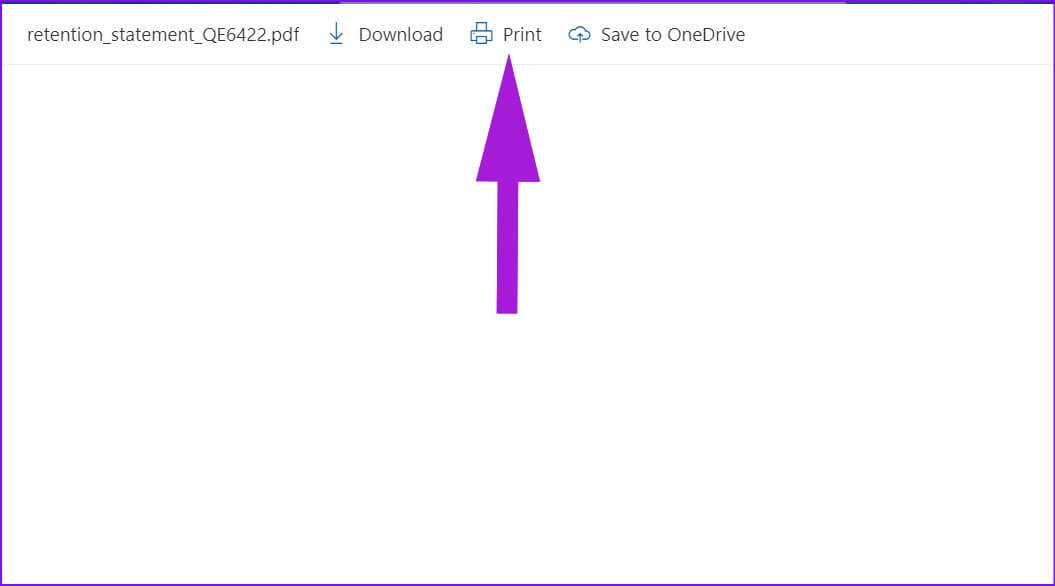
Lokalizovat vaše výchozí tiskárna a vytiskněte soubor.
Tisk e-mailových příloh na cestách
Zatímco Microsoft pracuje na zcela nové aplikaci Outlook pro Windows, vývoj aplikace zdaleka nekončí. Pomocí výše uvedených kroků můžete opravit, že aplikace Outlook při pokusu o tisk neodpovídá.